Gmailでは、メールをかんたんに既読・未読にすることができます。
- 未読メールを既読にしたい
- 既読メールを未読にしたい
- 未読メールを一括で既読にしたい
- 既読メールを一括で未読にしたい
そんなときは、既読・未読をサクッと切り替えましょう!
今回は、Gmailでメールをかんたんに既読・未読にする方法を紹介します!
Gmailでメールを既読・未読にする
それではさっそく、Gmailでメールの既読・未読を切り替えてみましょう!
未読メールを既読にする
まずは、Gmailで未読メールを既読にします。
Gmailでは、行の色が白色は未読、グレ色ーは既読ですね。
ここでは未読メールが2通あります。上のメールを既読にしてみます。
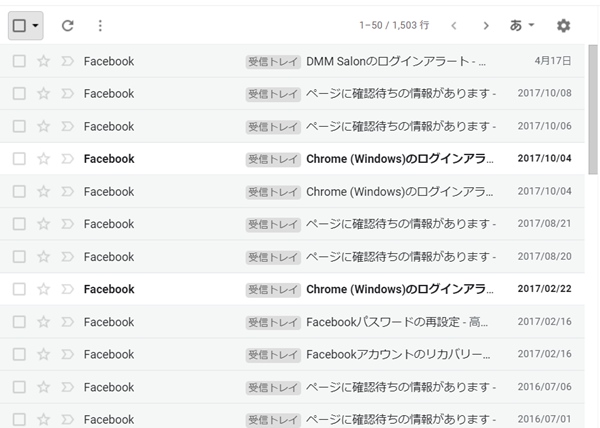
既読にしたいメールの左端にチェックを入れて、上のアイコンをクリックし、「既読にする」をおします。
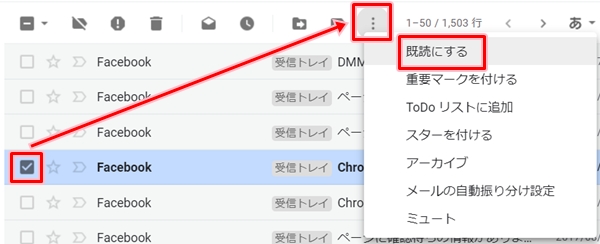
行の色がグレー色になり、未読メールが既読メールになりました。
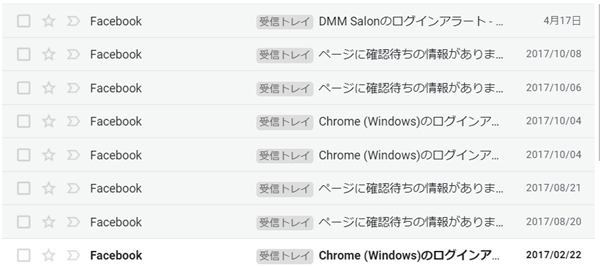
既読メールを未読にする
次はGmailの既読メールを未読に戻してみます。
未読にしたいメールの左端にチェックを入れて、上のアイコンをクリックし、「未読にする」をおします。
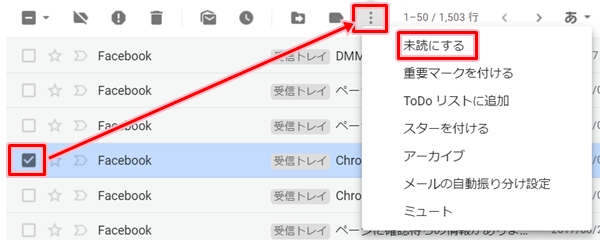
行の色が白色になり、既読メールが未読メールになりました。
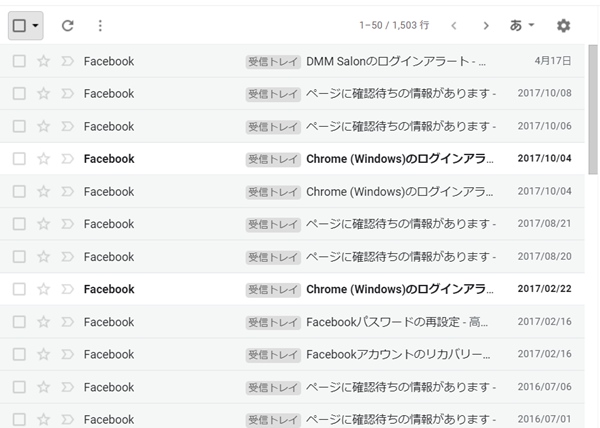
未読メールを一括で既読にする
次はGmailで1通ごとに既読にするのではなく、一括で既読にしてみましょう!
ここでは1500通以上のメールが未読になっています。1500通以上のメールをすべて既読にしてみます。
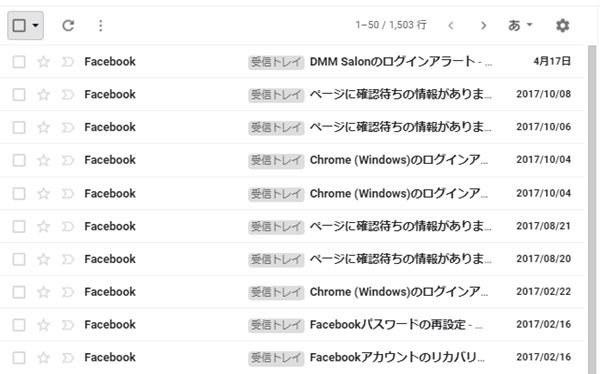
1通ずつ選択するのは大変なので、一括でGmailのすべてのメールを選択します。
メール一覧の左上にある四角のボックスの横にある下矢印をクリックし、「すべて」をクリックします。
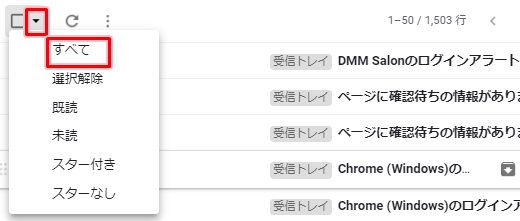
すべてのメールを選択した状態になりました。

この状態で右上にあるボタンをおして「既読にする」をクリックします。
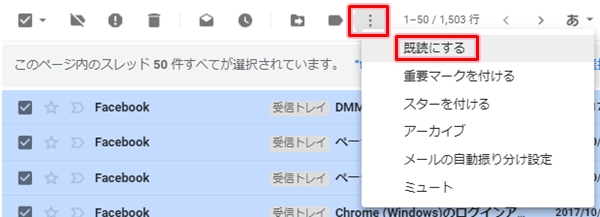
すべてのメールが一括で既読になりました。1通ずつ既読にしなくても一括で既読にしたい場合は便利ですね。
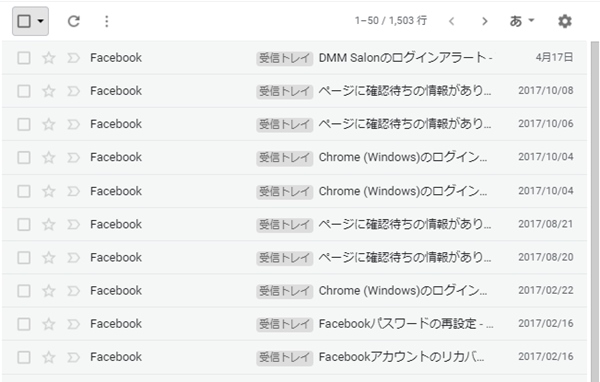
これで、メールを1通ずつ既読・未読にしたり、一括で既読にすることができました。
以上、Gmailでメールをかんたんに既読・未読にする方法でした。
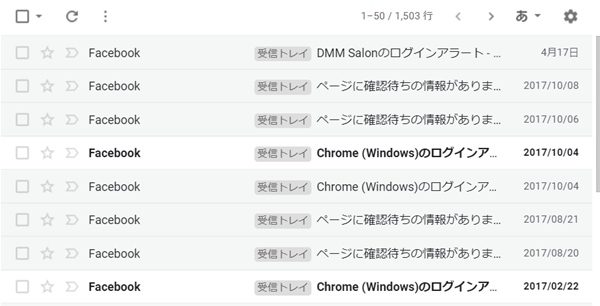
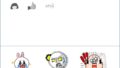
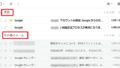
コメント